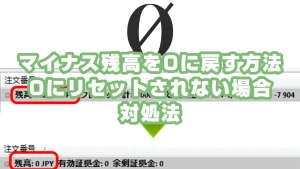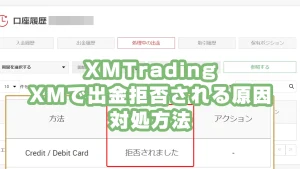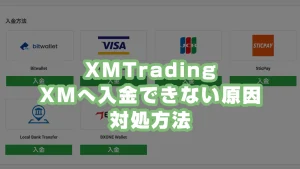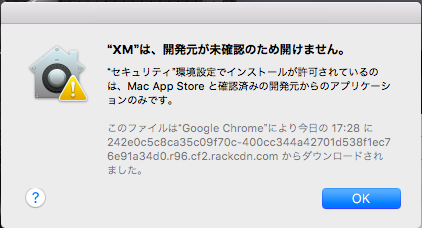
MacにMT4やMT5をインストールすると、「開発元が未確認のため開けません」と表示され、起動できないことがあります。このエラーは、Macのセキュリティ設定により、Appleの公認開発者以外のアプリがブロックされるために発生します。
この問題を解決するには、「システム環境設定」→「セキュリティとプライバシー」→「すべてのアプリケーションを許可」に設定することで、MT4/MT5を開くことができます。
FinderでControlキーを押しながらアプリをクリックし、「開く」を選択する方法でも解除可能です。
この記事では、Mac用MT4/MT5のインストール時に発生する「開発元が未確認」エラーの対処方法をスクリーンショット付きで詳しく解説します。
- Mac対応MT4/MT5のインストールとログイン方法
- MacにMT4/MT5をダウンロード・インストールし、ログインする手順を詳しく解説。
- Mac版MT4/MT5にカスタムインジケーターを追加して設定する方法
- 「Mac用MT4/MT5にカスタムインジケーターを導入したいけど、やり方が分からない…」というときに、この記事を読めば解決できます。
- Mac対応MT4で日本語が文字化けするときの解決方法
- 「MT4のメニューや表示が文字化けして読めない…」というときに、この記事を参考に解決できます。
Macの「開発元が未確認のため開けません」の解決手順
基本的な解決方法は、MacのFinderからControlキーを押しながらMT4/MT5アイコンをクリックして、ショートカットメニューから「開く」を選択することで開けます。(出典:Apple Support)
下記の解決手順は、古いOSバージョンの解決方法です。
セキュリティとプライバシーを開く
Macの「システム環境設定」→「セキュリティとプライバシー」を開きます。
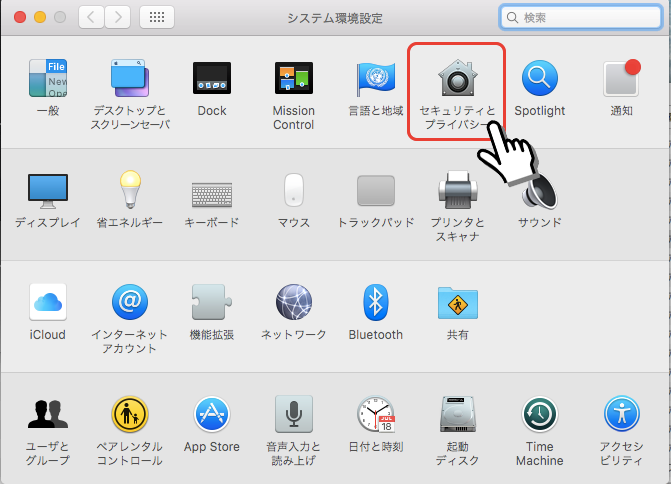
「このまま開く」をクリック
「開発元を確認できないため、開けませんでした。」の隣にある「このまま開く」をクリックし、MT4/MT5を開くことができます。
その他、ポップアップ画面左下にある「変更するには鍵をクリックします。」をクリックして、アプリケーションの実行許可を変更することでもMT4/MT5を開くことができます。
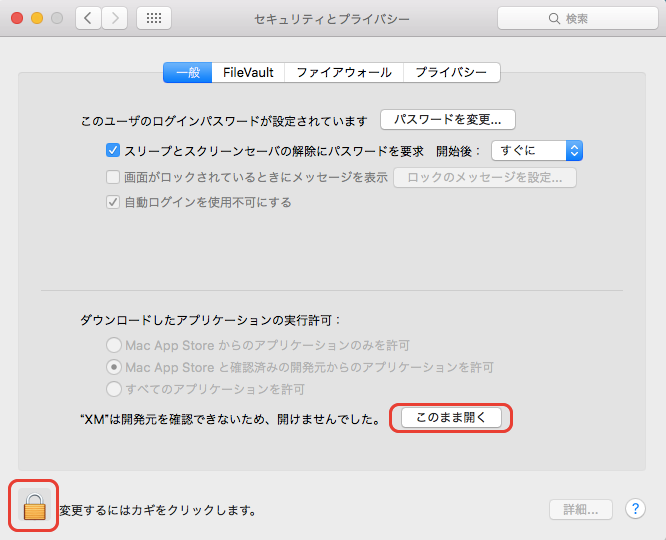
「すべてのアプリケーションを許可」を選択
「変更するには鍵をクリックします。」を選択した際は、設定変更をする為にMacのパスワードを入力し、「すべてのアプリケーションを許可」を選択します。
以上の簡単なMacの環境設定で、MacでもMT4やMT5を開くことができます。
その他、ブラウザ上で取引できるWeb版のMetaTraderもあります。基本的なWeb版のMetaTraderの使い方については、下記リンク先の記事でご紹介しています。